Avision PaperAir 1000N: Scan-Workflow in Bildern
In dieser Galerie beschreiben wir in 15 Schritten die Anwendung von PaperAir 1000N. So einfach kann Dokumentenmanagement sein.
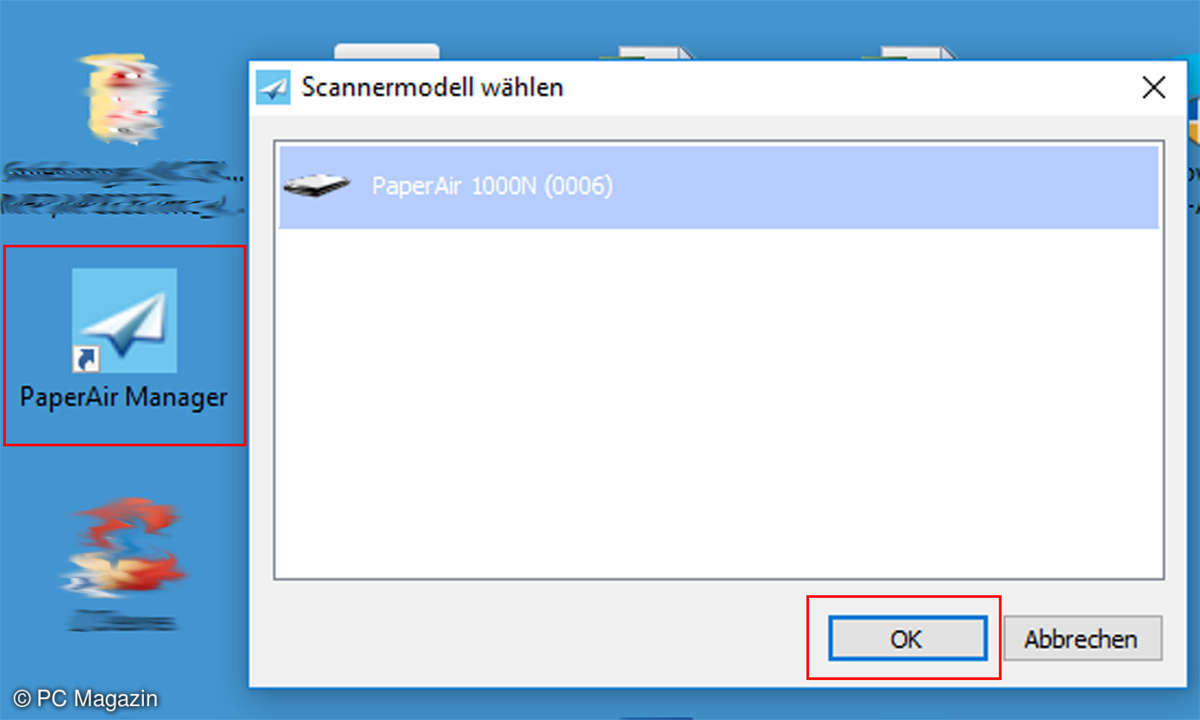
PaperAir - Starten und Scanner wählen
Nach der Installation starten Sie PaperAir über das Icon auf dem Desktop und bestätigen den PaperAir-Scanner mit „OK“.
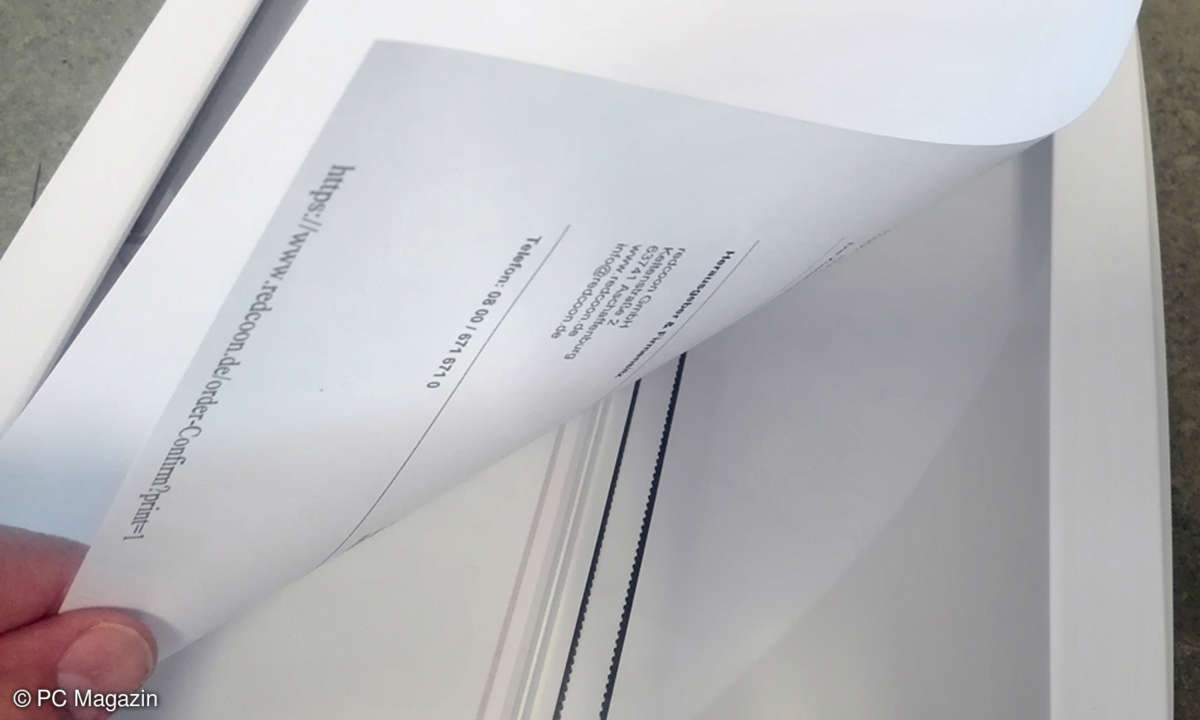
PaperAir - Dokument auf das Scannerglas auflegen
Legen Sie nun das zu scannende Dokument mit der beschrifteten Seite möglichst gerade auf die Glasscheibe des Flachbettscanners. Der Flachbettscanner unterstützt keinen Duplex-Scan.
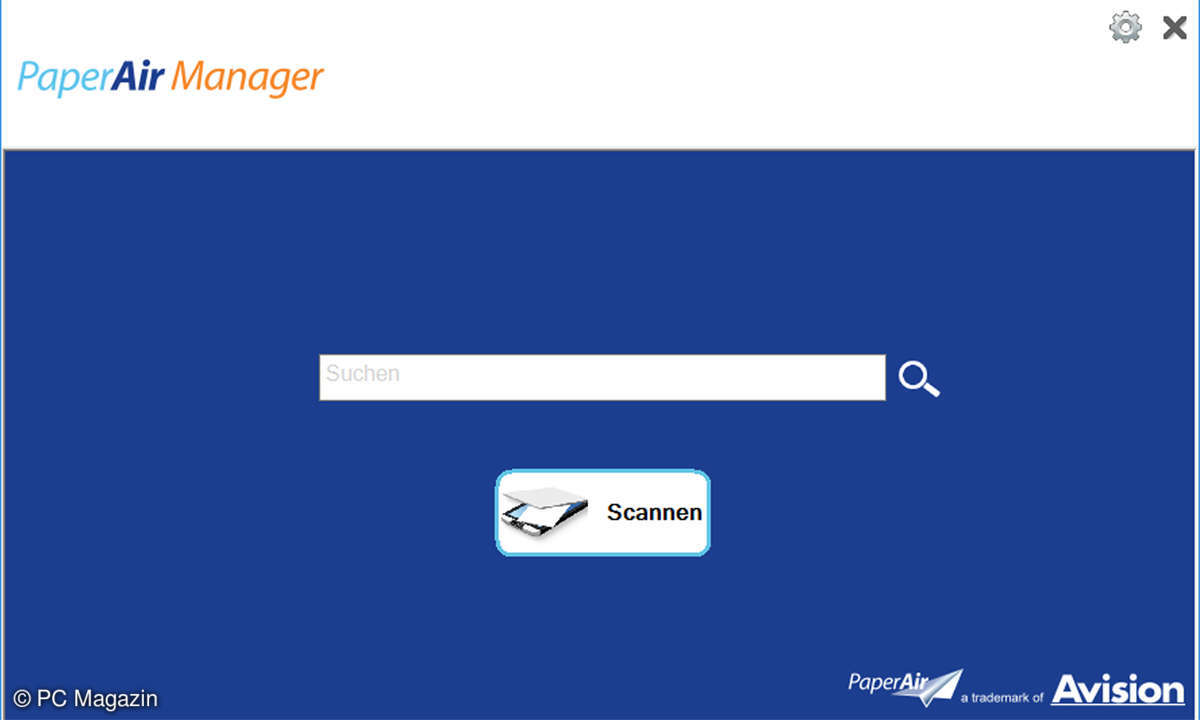
PaperAir - Startfenster
Das Startfenster von PaperAir bietet den Knopf zum Scannen, eine Eingabezeile sowie oben ein Zahnrad für Einstellungen.
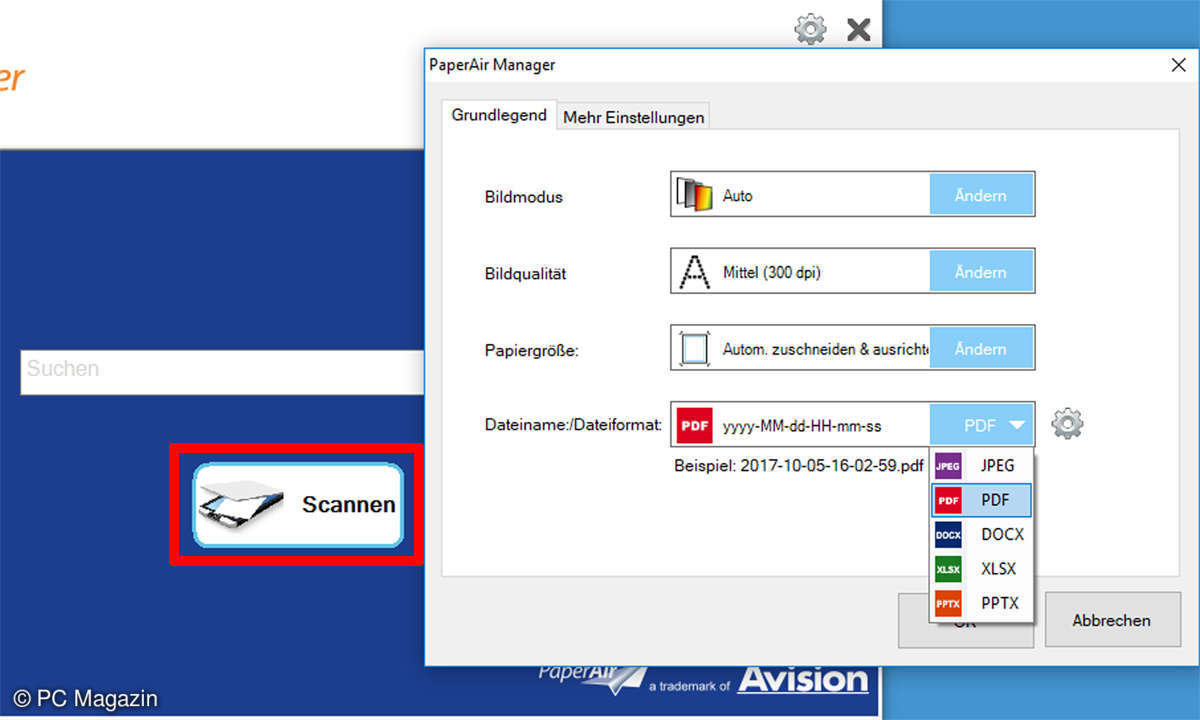
PaperAir - Scaneigenschaften einstellen
Ein Klick mit der rechten Maustaste auf "Scannen" öffnet die Scanoptionen für z.B. die Bildmodi und das Dateiformat.
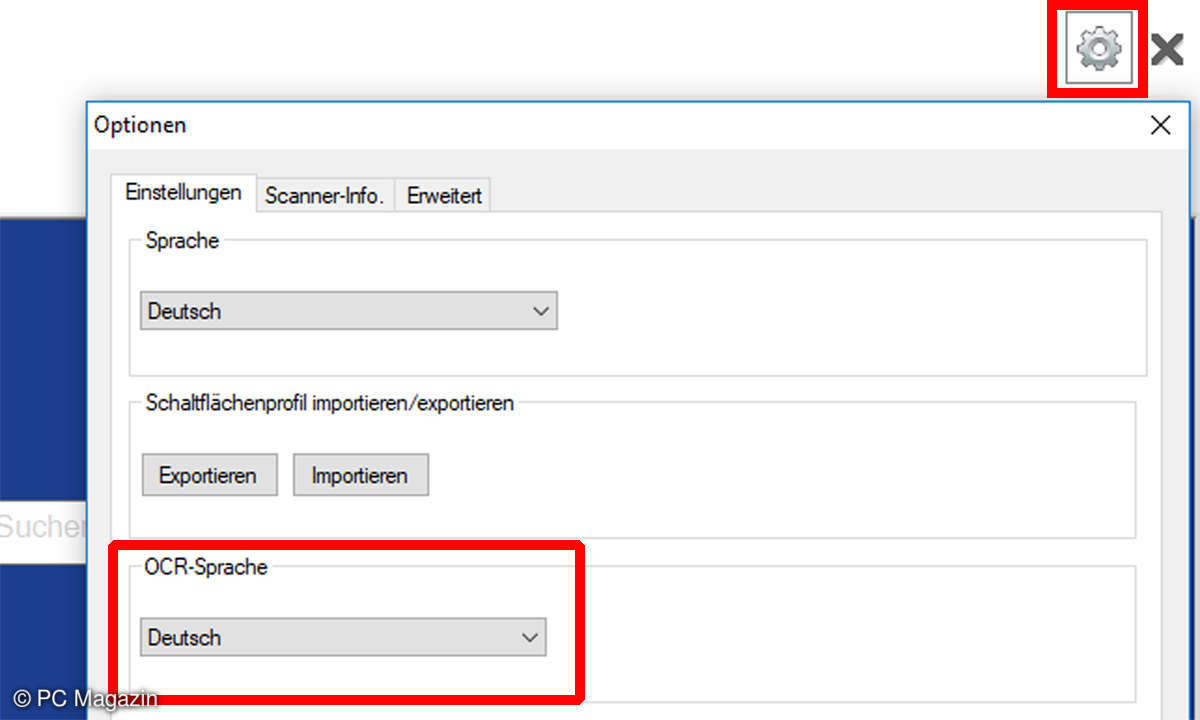
PaperAir - Das Zahnradmenü
Nach den Scaneinstellungen klicken Sie auf das Zahnrad oben in der Startmaske und gelangen zu den allgemeinen Optionen.
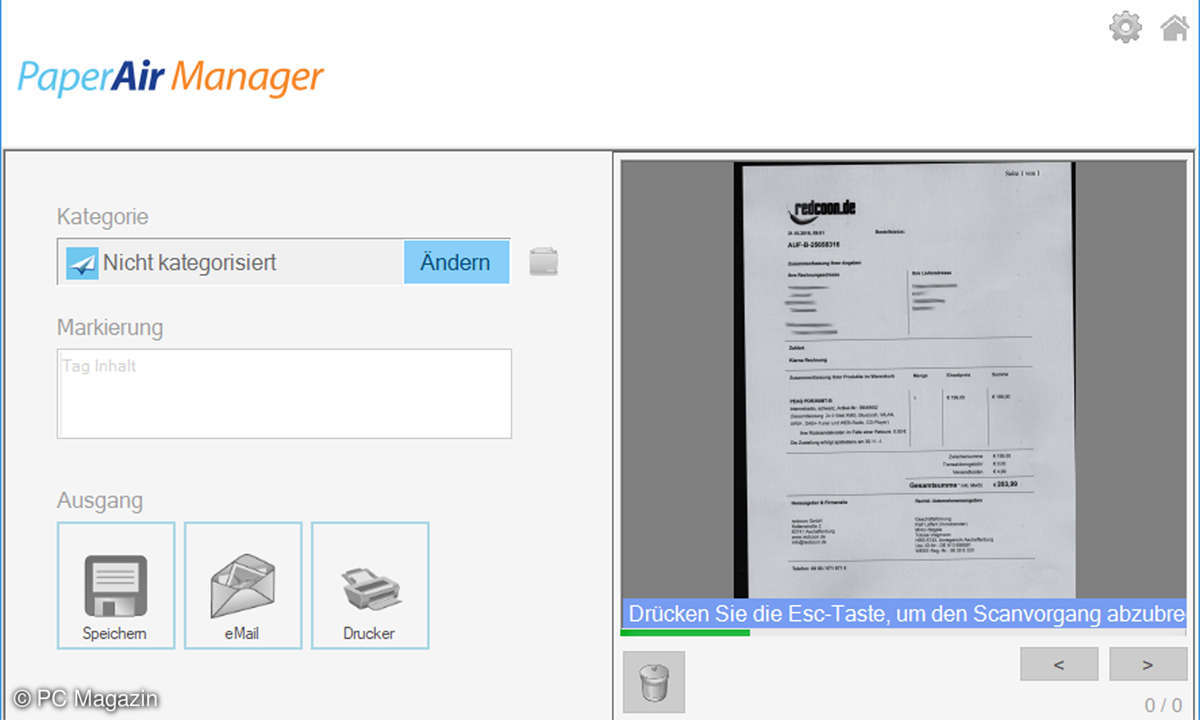
PaperAir - Dokument schräg aufgelegt
Drücken Sie den „Scannen“-Knopf. Das aufgelegte Dokument wird in die Vorschau eingelesen. In diesem Fall leider schräg.
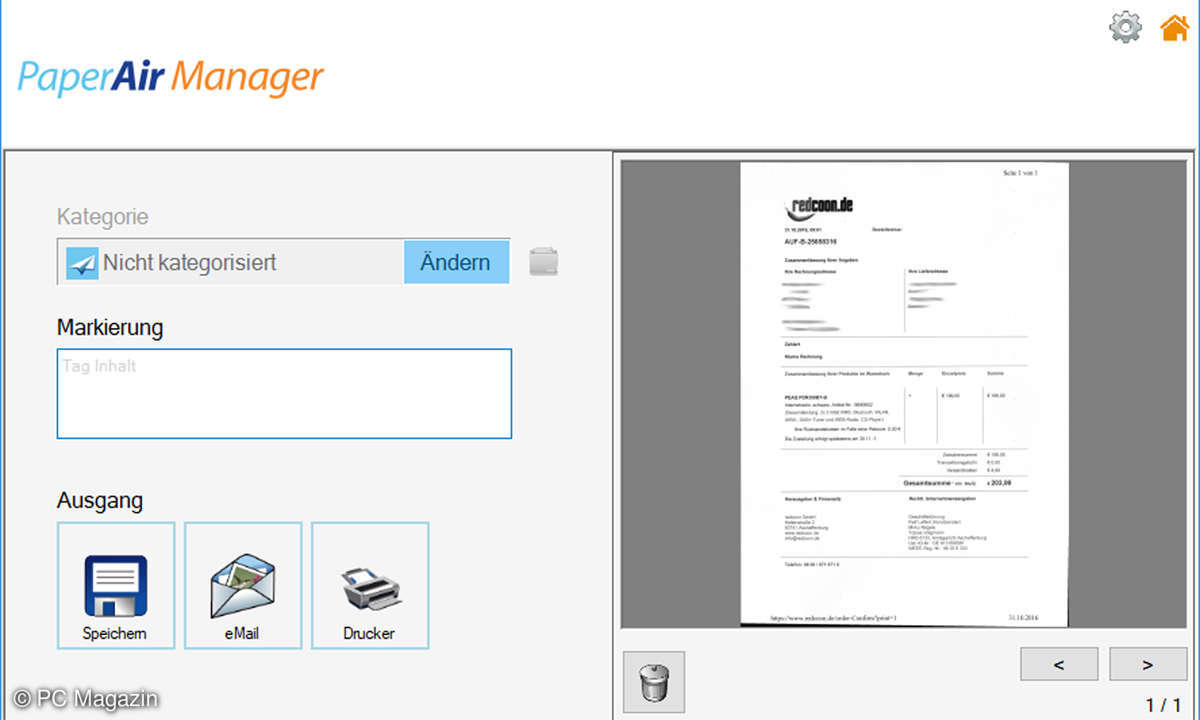
PaperAir - Vorlage ausgerichtet
Nach dem Scan und einer minimalen Bearbeitungszeit erscheint das Dokument gerade ausgerichtet im Vorschaufenster.
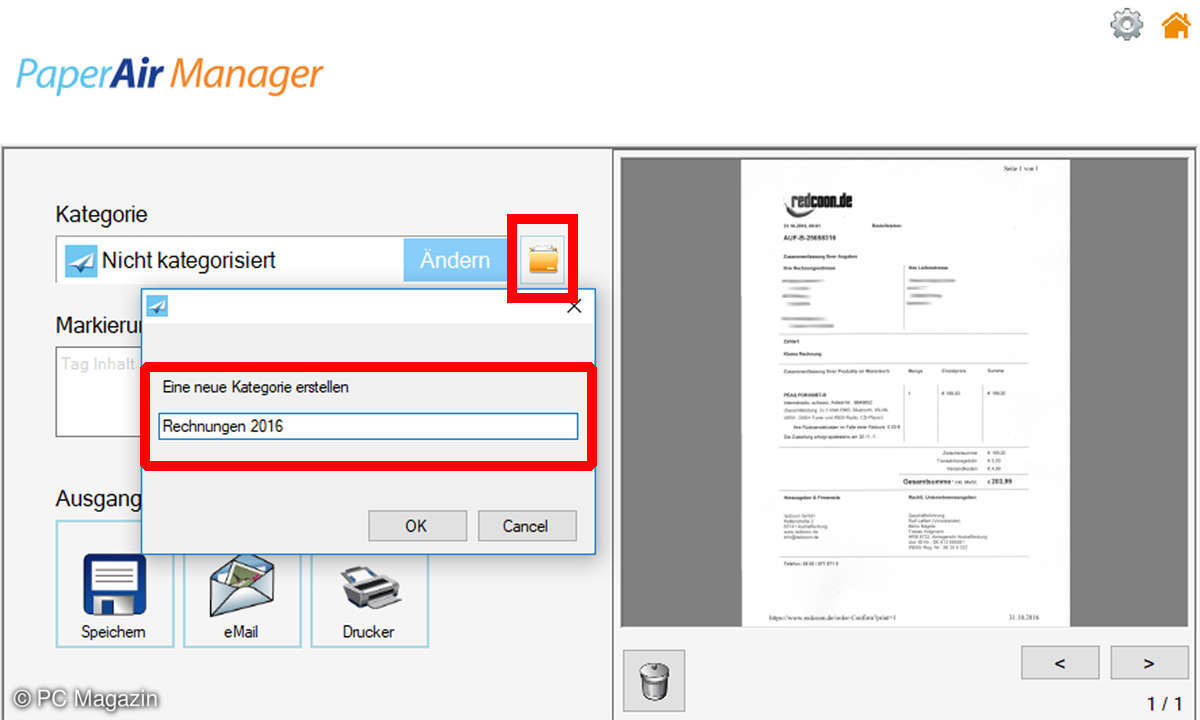
PaperAir - Archivordner anlegen
Erstellen Sie über das Ordner Symbol rechts eine „Kategorie“ für die Dokumentenart. Weitere Kategorien sind möglich.
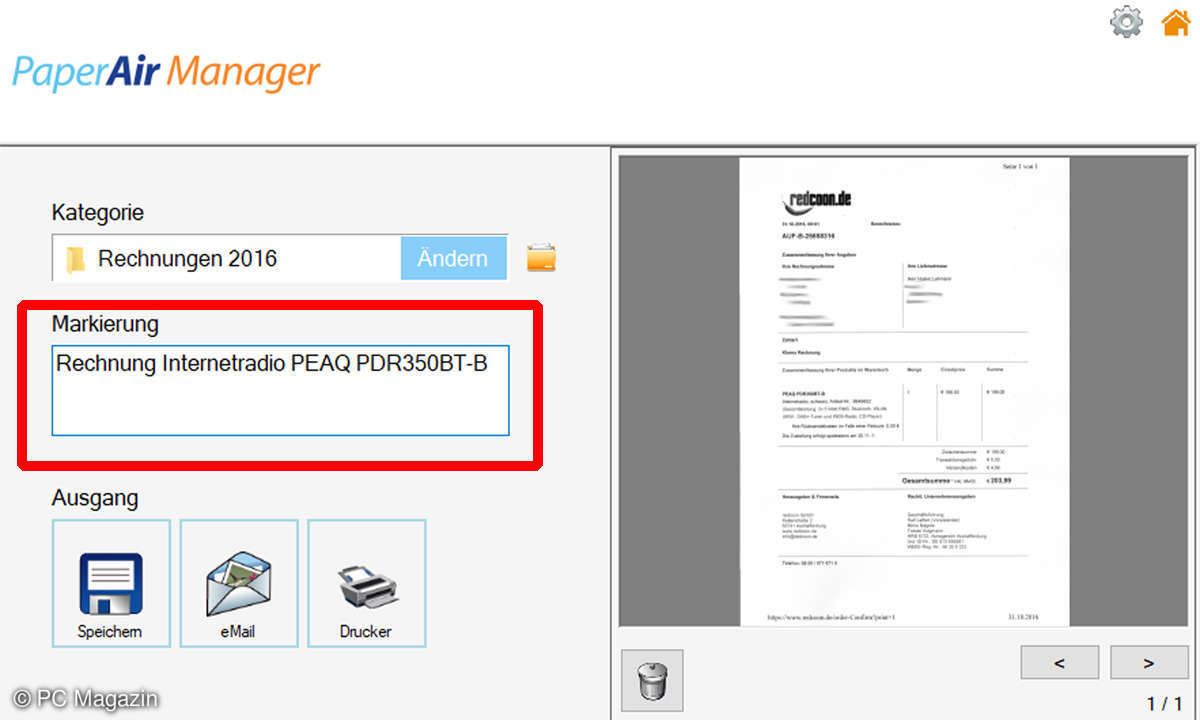
PaperAir - Schlagwörter vergeben
Damit Sie später bei der Suche gute Ergebnisse erzielen, vergeben Sie unter „Markierung“ passende Schlagwörter.
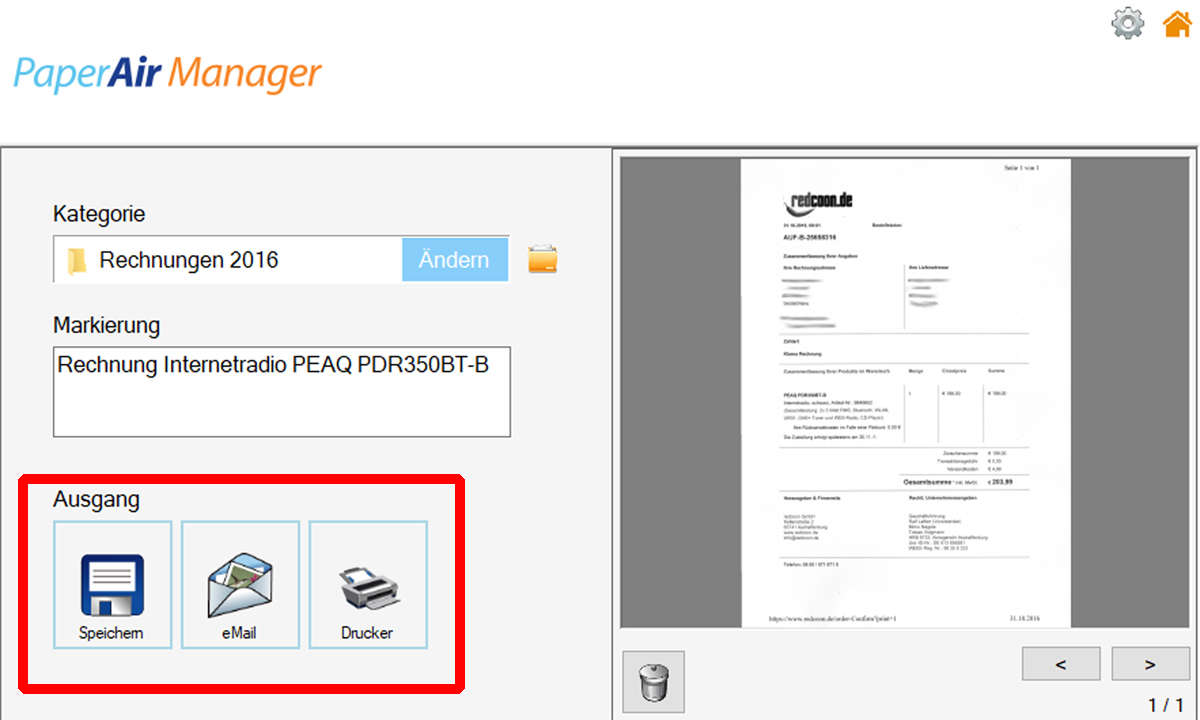
PaperAir - Ausgabeform wählen
Wählen Sie unter „Ausgang“ die Ausgabeoption für das gescannte Dokument „Speichern“, „eMail“ oder "Drucken".
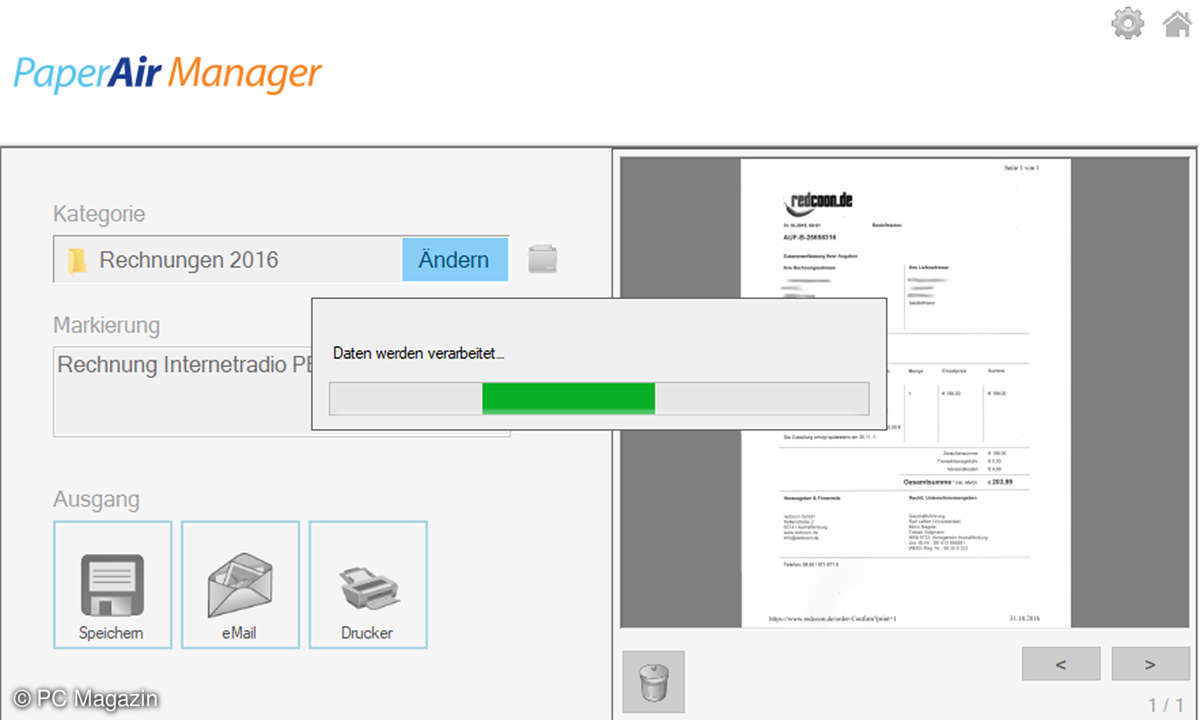
PaperAir - Dokument verarbeiten
Im Beispiel haben wir die Ausgabeoption „Speichern“ gewählt. Aus der Vorlage wird das gewählte Dateiformat erzeugt.
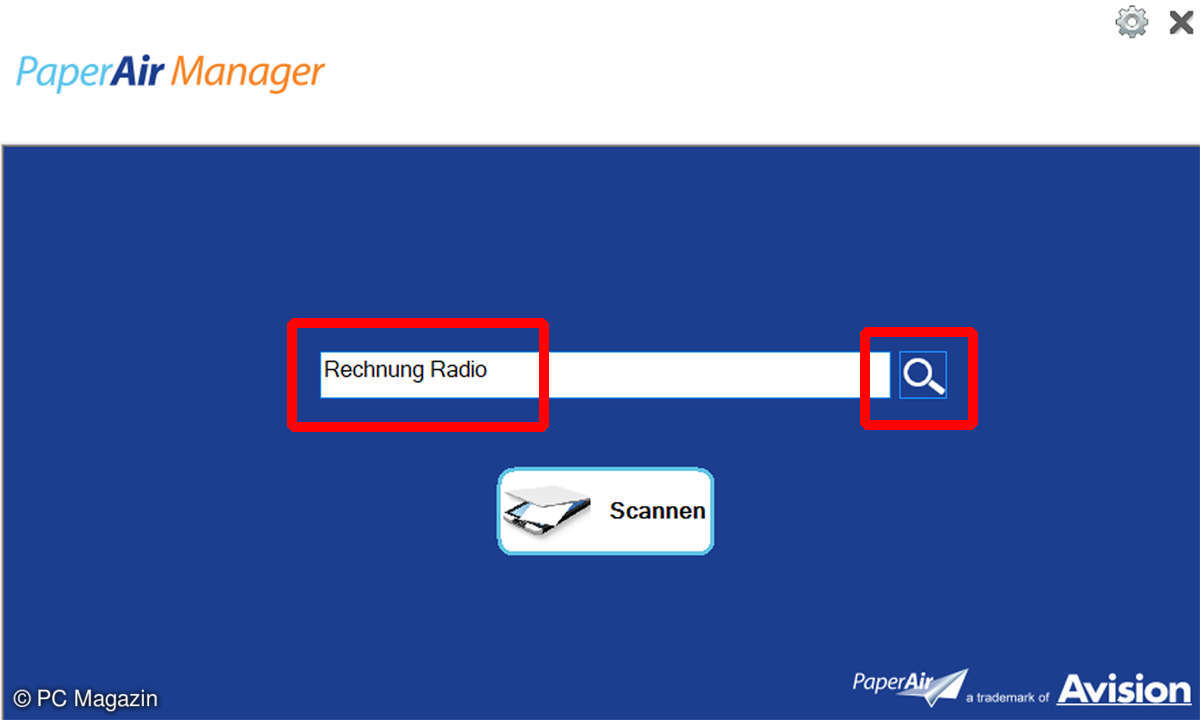
PaperAir - Dokument im Archiv suchen
Zur Dokumentensuche tragen Sie in das Suchfeld Begriffe ein, die im Dokument vorkommen. Dann ein Klick auf die Lupe.
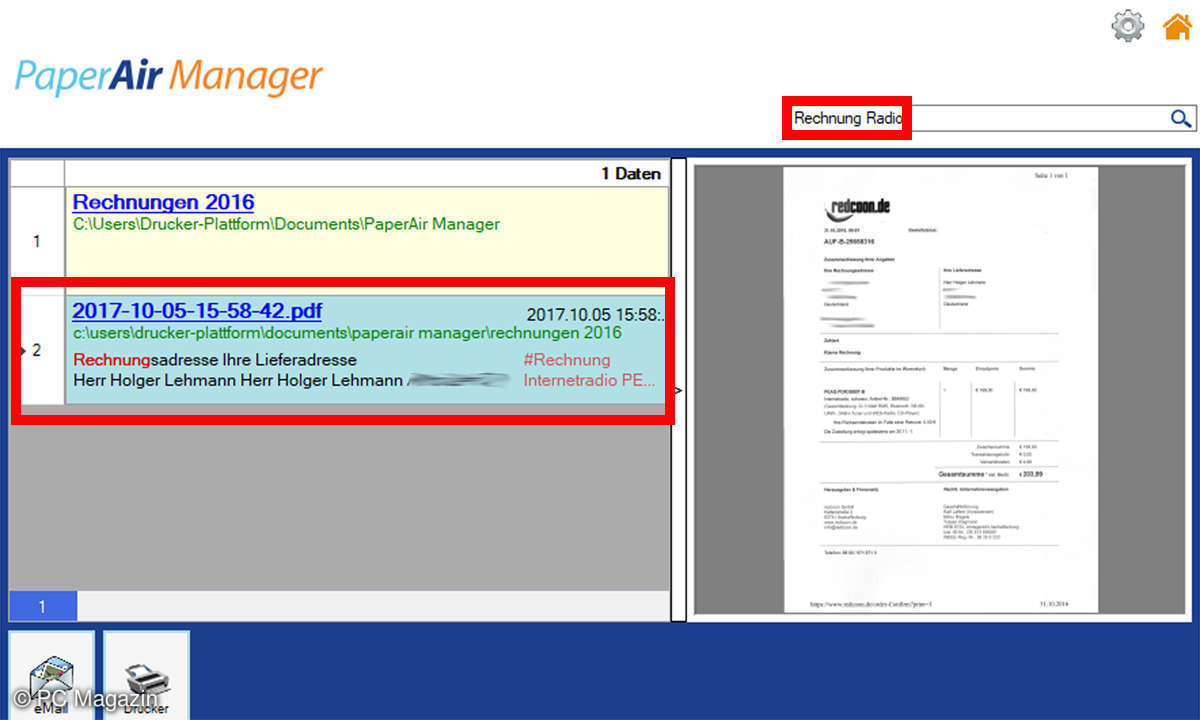
PaperAir - Liste der gefundenen Dokumente
Die Suchfunktion filtert uns alle Dokumente zu den Suchbegriffen aus dem Archiv und listet eine Dokumentenvorschau.
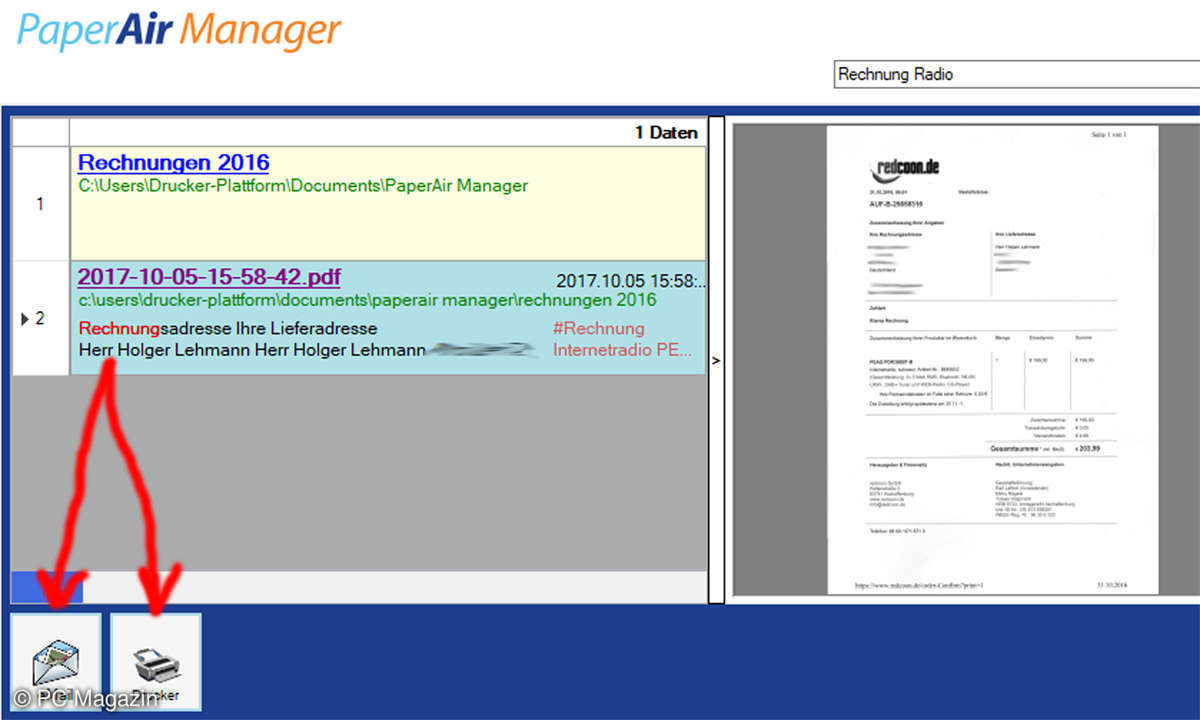
PaperAir - Gefundenes Dokument senden oder drucken
Markieren Sie das gesuchte Dokument per Mausklick. Jetzt können Sie das Dokument verschicken oder ausdrucken.
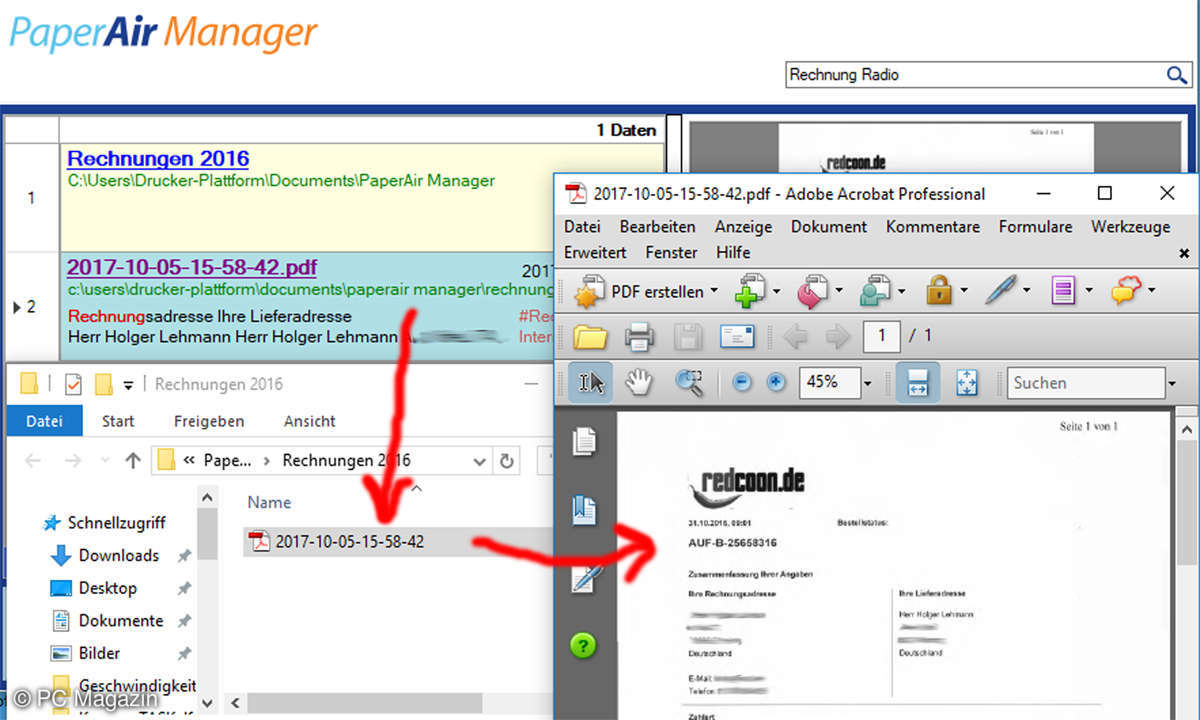
PaperAir - Dokument öffnen und weiter verarbeiten
Um das Dokument anderweitig zu nutzen oder zu bearbeiten, klicken Sie doppelt auf den Dokumenteneintrag in der Liste.